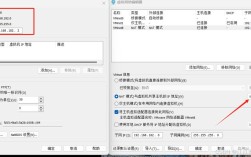进入CentOS命令行界面
1、通过图形界面打开终端:
在CentOS的图形界面中,可以通过桌面环境提供的“应用程序”菜单找到并打开“终端”或“命令行终端”。
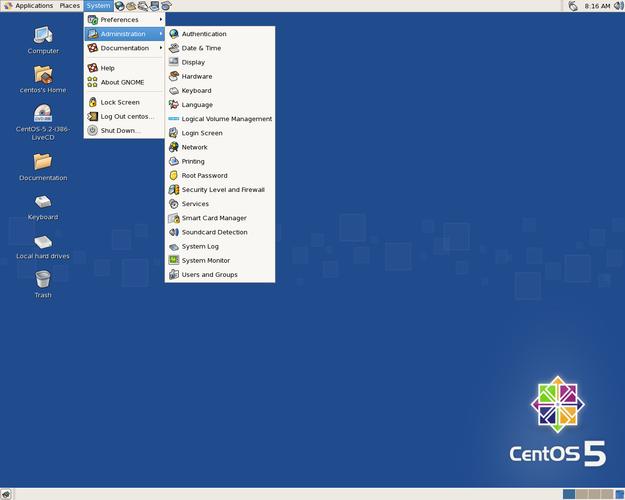
使用快捷键Ctrl+Alt+T可以快速打开终端。
2、切换到虚拟控制台:
在图形界面下,可以使用组合键Ctrl+Alt+F2至Ctrl+Alt+F6切换到不同的虚拟控制台,这些虚拟控制台提供了纯文本的命令行界面。
若要返回图形界面,可以按Ctrl+Alt+F1(或之前离开的那个F键)。
3、通过GRUB编辑进入单用户模式:
重启系统,在GRUB引导加载程序出现时,按e键进入编辑模式。
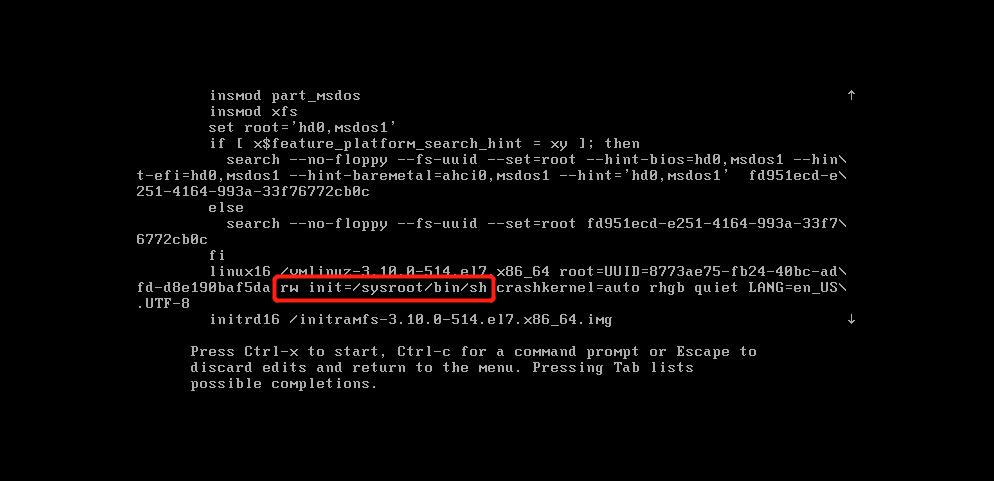
找到以ro开头的内核参数行,将其改为rw init=/sysroot/bin/sh,然后按Ctrl+X或F10启动,系统将进入命令行界面。
4、远程连接:
如果需要从另一台计算机远程连接到CentOS服务器,可以使用SSH工具(如PuTTY)通过网络连接到服务器的命令行界面。
进入CentOS图形界面
1、默认启动到图形界面:
CentOS默认会启动到图形用户界面(GUI),在登录界面输入用户名和密码后即可进入。
2、解决无法进入图形界面的问题:
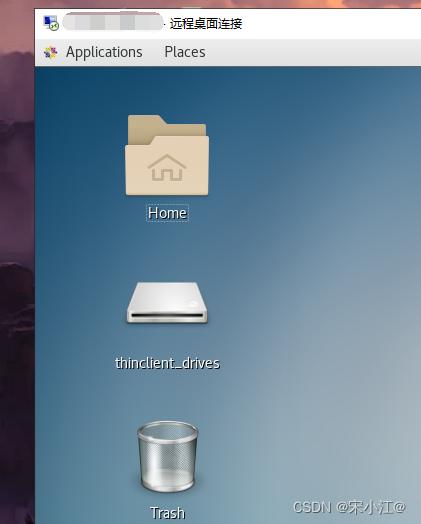
如果无法进入图形界面,可能是由于多种原因引起的,如安装介质损坏、BIOS设置错误、硬件兼容性问题等,可以尝试检查并解决这些问题。
如果是新安装的CentOS 7且无法进入桌面,可能是因为没有安装图形界面,可以通过yum命令安装图形界面组件,如yum groupinstall "GNOME Desktop"。
3、通过命令行启动图形界面:
在命令行模式下,如果已经安装了图形界面组件,可以通过执行startx命令来尝试启动图形界面,但请注意,这通常需要正确的显卡驱动和Xorg配置。
相关问答FAQs
1、为什么需要进入命令行界面?
在某些情况下,图形界面可能无法正常工作或满足特定需求,进入命令行界面可以执行更多高级操作,提高系统维护效率。
2、是否可以在命令行界面中执行所有操作?
是的,命令行界面几乎可以执行所有图形界面的操作,一些高级功能和系统配置只能通过命令行界面实现。
3、如何退出命令行界面?
要退出命令行界面并返回图形界面,只需输入“exit”命令或按下Ctrl+D即可。
4、CentOS 7怎么安装图形界面?
在CentOS 7中,可以通过yum命令安装图形界面组件,如yum groupinstall "GNOME Desktop",安装完成后,系统应能正常启动到图形界面。
5、CentOS进入图形界面后黑屏怎么解决?
如果进入图形界面后出现黑屏,可能是由于显卡驱动问题或Xorg配置错误,可以尝试更新显卡驱动或检查Xorg配置文件,也可以尝试在安全模式下启动系统,查看是否存在其他问题。